Trong trường hợp bạn sử dụng số điện thoại để đăng ký tài khoản Facebook nhưng lại lỡ làm mất dẫn đến việc không nhận được mã xác nhận Facebook khi thực hiện đổi mật khẩu. Vậy hãy áp dụng thử các bước lấy lại mật khẩu Facebook khi mất sim mà Taimienphi giới thiệu sau đây.
Nhờ cơ chế xác thực hai yếu tố Facebook mà tài khoản Facebook của bạn trở nên bảo mật hơn bao giờ hết. Tuy nhiên nó lại khiến cho việc lấy lại mật khẩu Facebook trở nên khó khăn nếu như bạn lỡ làm mất sim đăng ký tài khoản.
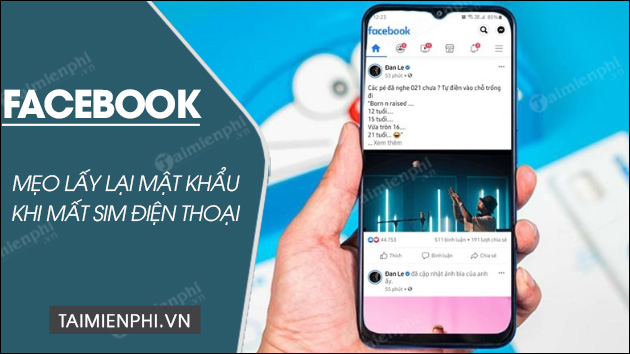
Hướng dẫn lấy lại mật khẩu Facebook không cần số điện thoại
- Chú Ý:
- Phương pháp lấy lại mật khẩu Facebook khi mất sim chỉ hiệu quả nếu thiết bị bạn đang dùng đã từng đăng nhập tài khoản trước đó. Và tài khoản Facebook đã thêm địa chỉ Email vào Thông tin Liên hệ.
Cách lấy lại mật khẩu Facebook khi mất sim trên Android & iOS
- 1. Hướng dẫn nhanh
- Bước 1: Truy cập trang web tìm tài khoản Facebook => Điền số điện thoại.
Bước 2: Xác nhận gửi mã thực về Email => Tạo mật khẩu Facebook mới.
2. Hướng dẫn chi tiết
Bước 1: Truy cập Trung tâm trợ giúp Facebook TẠI ĐÂY
Bước 2: Nhập số di động để Facebook tìm kiếm tài khoản của bạn => Nhấn Tìm kiếm .
Bước 3: Ấn Tiếp tục để Facebook gửi mã xác nhận về Email của bạn.
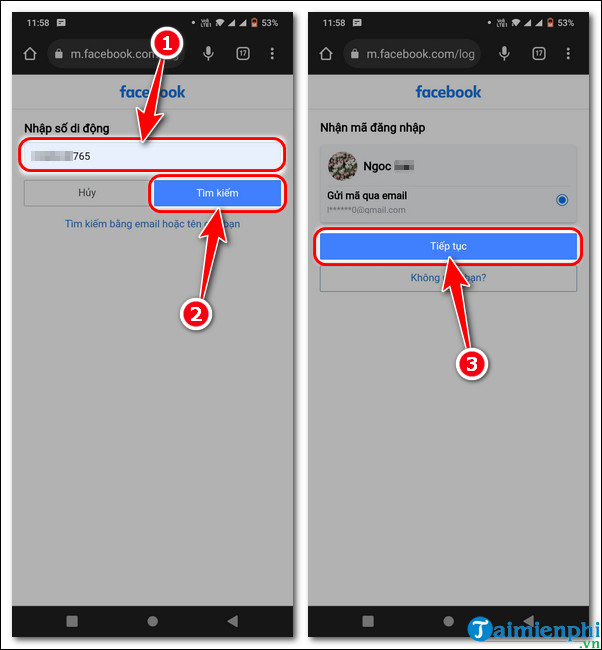
Bước 4: Điền mã xác nhận gồm 6 chữ số gửi về Email => Ấn Tiếp tục.
Bước 5: Nhập Mật khẩu mới => Chọn Tiếp.
- Khi thiết lập đặt mật khẩu mới, bạn có thể tích chọn "Hãy đăng xuất tôi khỏi Facebook..." để đăng xuất tài khoản Facebook ở các thiết bị cũ.

https://thuthuat.taimienphi.vn/cach-lay-lai-mat-khau-facebook-khi-mat-sim-74967n.aspx
Sau khi lấy lại mật khẩu Facebook khi mất sim thành công, bạn sẽ cần phải thực hiện đổi số điện thoại Facebook ngay để thuận tiện cho việc xác thực người dùng, nhận mã xác thực từ Facebook nhằm đảm bảo bảo mật tài khoản của chính bạn sau này.